ZOOM_オンライン会議室ズームをはじめてお使いになる方へ
(株)展示会営業マーケティングでは、オンライン会議室として、ZOOM(ズーム)を活用しています。ZOOMは、特別な登録をすることなく、クリックするだけで利用できるオンライン会議室で、誰でも簡単に利用することが可能です。
「ZOOMって言われても、使ったことないし、よく分からない・・・」
と、オンラインセミナーやオンライン会議への参加をためらっているとしたら、
それはもったいないです!
ZOOMの場合、非常に簡単に参加することが可能です。
目次
パソコンでZOOMに参加するには?
申し込み後に、(株)展示会営業マーケティングからご招待URLをお送りいたします。
そのURLをクリックしてください。
↓URLは、このような形で届きます↓
https://zoom.us/j/*********
パソコンで招待URLをクリックすると、
ZOOMアプリがパソコンにインストールされていない場合、
パソコンにZOOMがダウンロードされて、次のような画面になります。
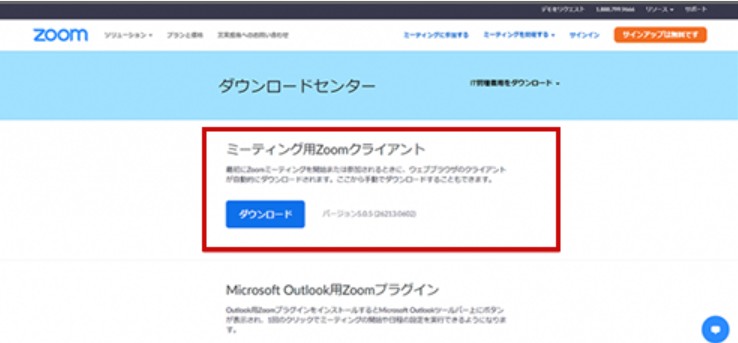
ここで、ダウンロードされたファイル「Zoom_laucher,exe」をクリックすると、
Zoomがインストールされ、下のような画面が現れます。

「ミーティングに参加」をクリックすると、そのままミーティングに参加できます。
次に、「コンピュータでオーディオに参加」というボタンが出てきます。
このボタンをクリックして下さい。
たったこれだけでZOOMに参加できます。
スマートフォンやタブレットでZOOMに参加するには?
1.まず、Zoomアプリを入手しましょう。
iPhoneの場合はApp Storeを、Androidの場合はplayストアを開きます。
そして、ZOOM と検索すると表示される 「 ZOOM Cloud meeting 」を入手します。
(iPhoneの場合は「入手」、Androidの場合は「インストール」というボタンを押します。)
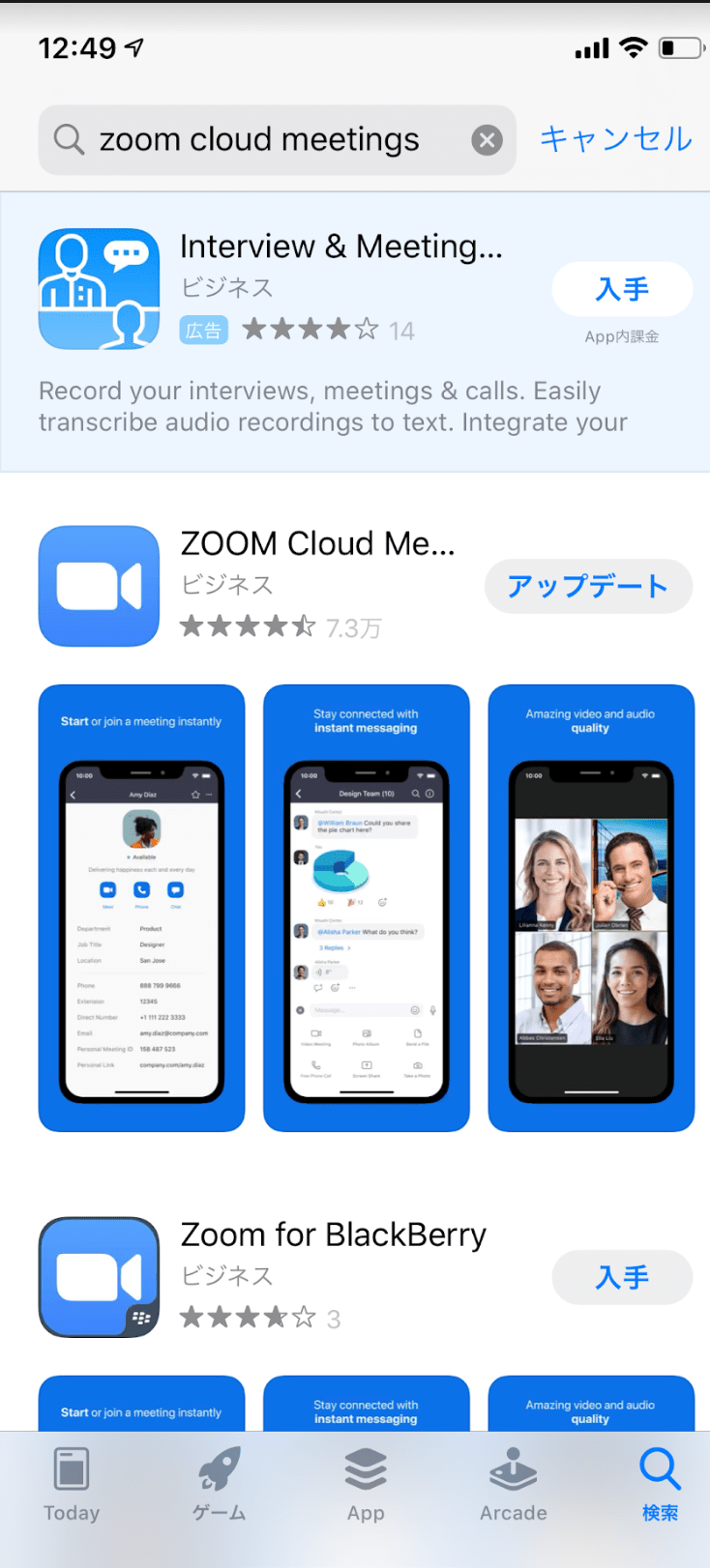
2.Zoomアプリが開いたら、「ミーティングに参加」を押します。
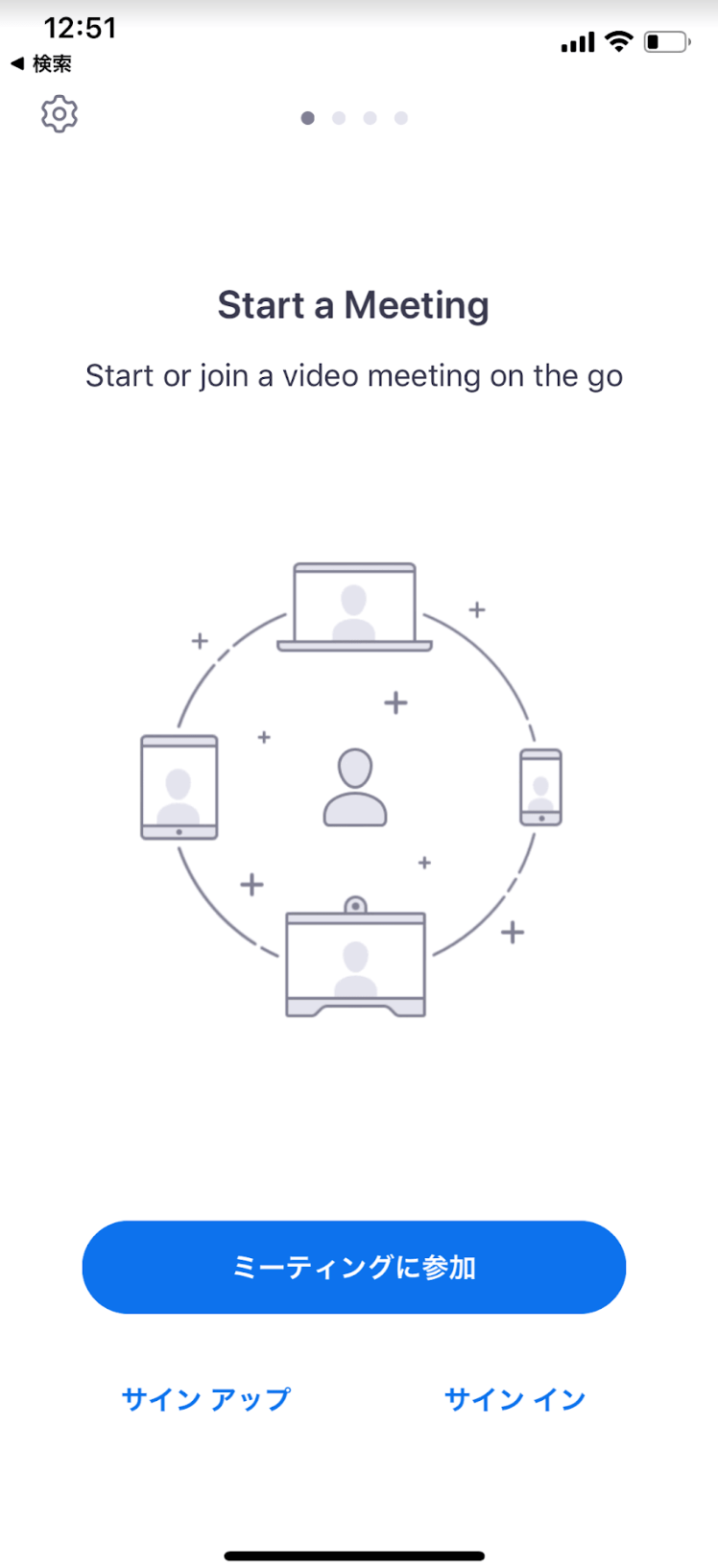
3.別途お伝えしているミーティングIDを入れます。
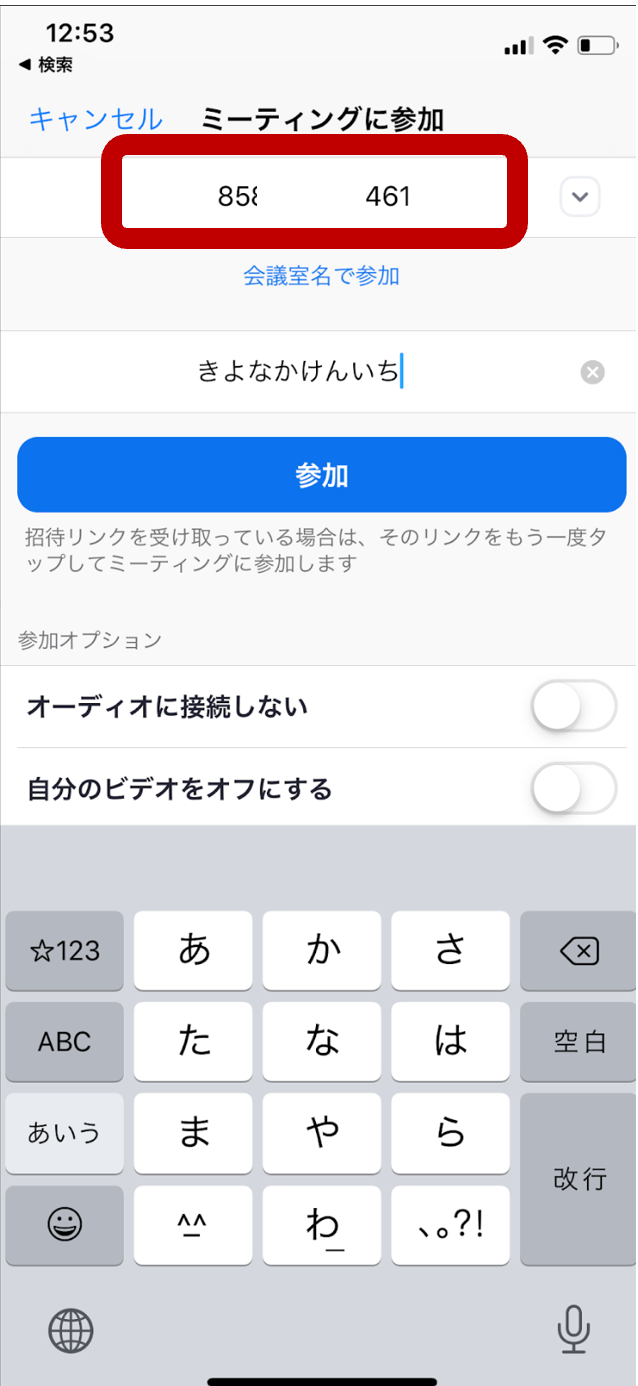
4.お名前をわかりやすく変更します。
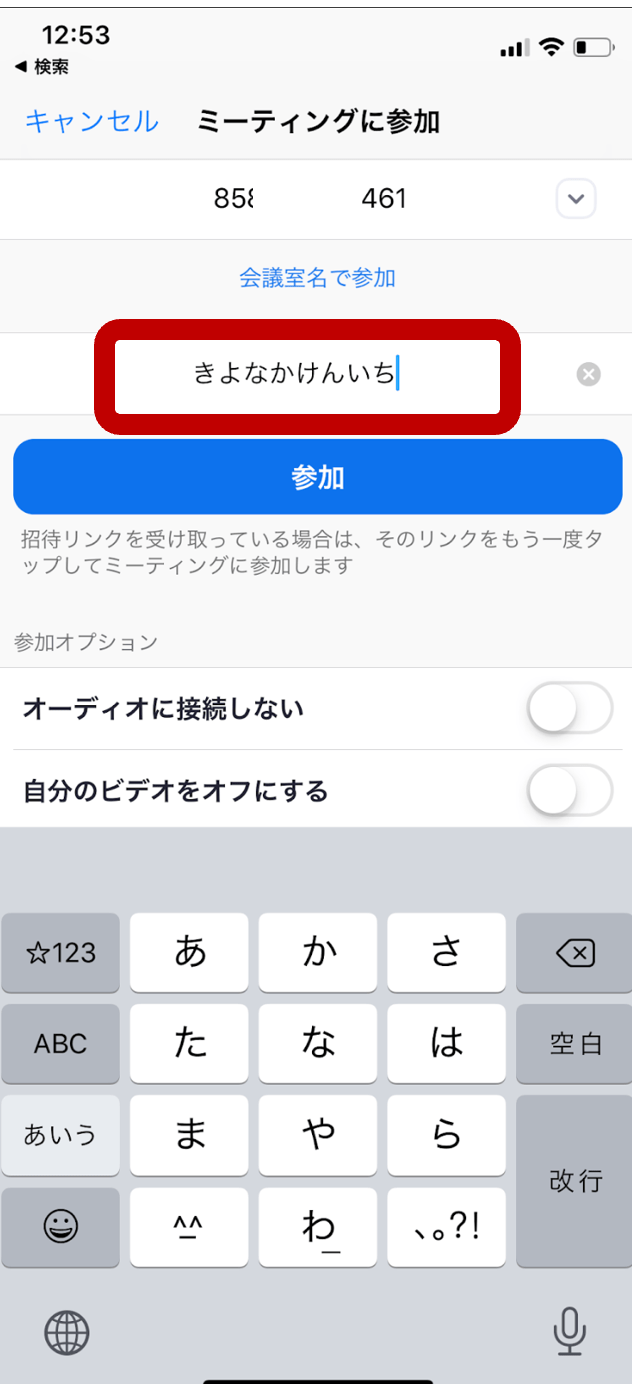
5.別途お伝えしているパスワードを入力します。
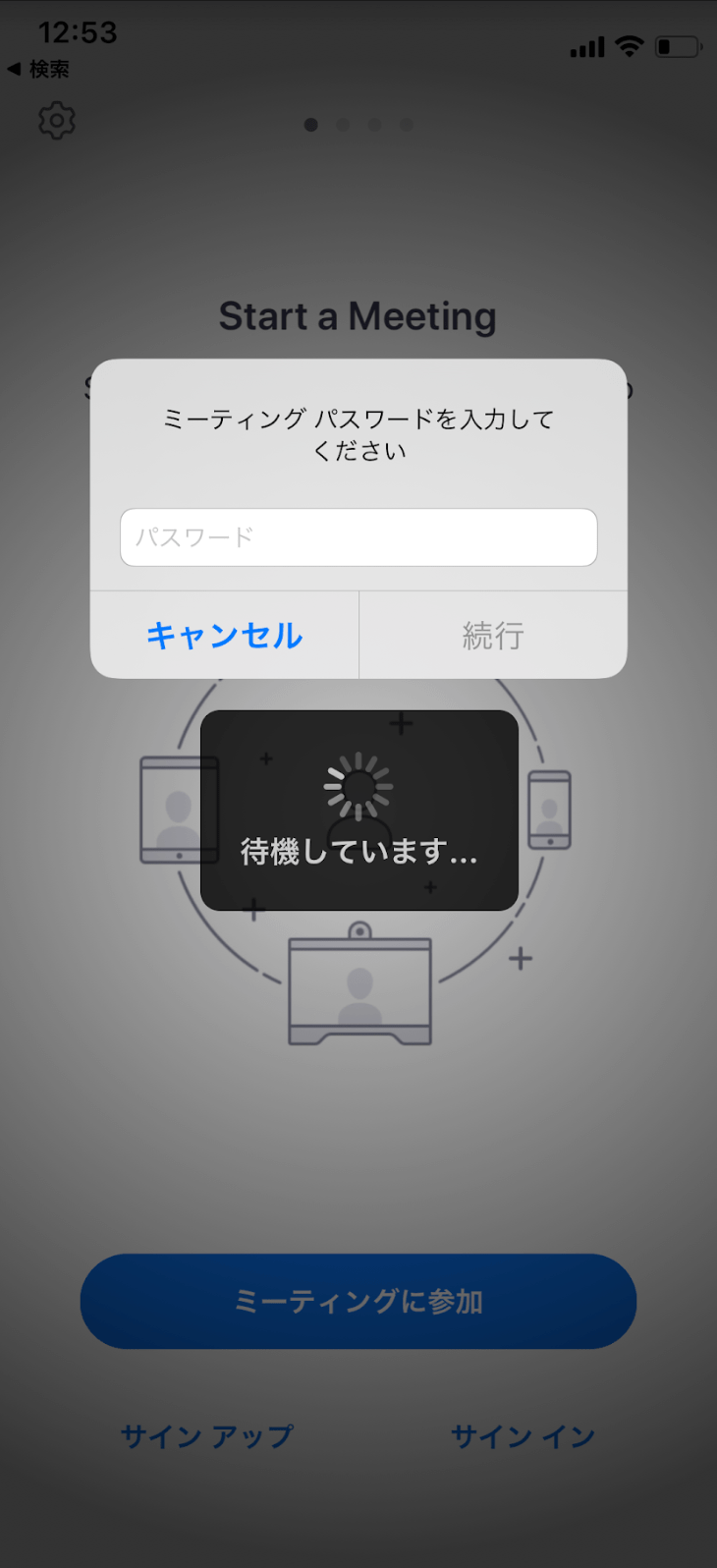
6.iPhoneでは、「Zoomは通知を送信します。よろしいですか?」というメッセージが表示されるので、「許可」を、
Androidでは、「ズームへのアクセスを許可してください」と表示されるので、「了解」を押します。
7.iPhoneでは、「Zoomがマイクへのアクセスを求めています」と表示されるので「OK」を、
Androidでは、「Zoomに対してマイクに直接アクセスして音声を録音することを許可しますか?」と表示されるので「許可」を押します。
8.iPhoneでは、「他のユーザーの声を聞くにはオーディオに参加してください」と
表示されたら、「インターネットを使用した通話」を、
Androidでは、「デバイスオーディオを介して通話」を押します。
これで、接続完了です。
デスクトップパソコンでZOOMに参加する際にご準備いただくもの
パソコンでZOOMに参加するために、3つの機器をご用意ください。
- WEBカメラ
ご自身の顔を写すために、必要です。
マイクが内蔵されているパソコンも多いのでご確認ください。
(株)展示会営業マーケティングでは、ZOOMでのオンラインセミナーで
ご参加者同士の交流を促進し、学習効果を高めるために、
お顔を出していただいて参加されることを原則としています。比較的安価なWEBカメラの例

ロジクール ウェブカメラ - マイク
ご自身の声を相手に届けるために必要です。
通常は、WEBカメラに内蔵されているマイクで大丈夫です。
セミナーや講座で、受講者同士でのコミュニケーションを行うために、マイクが必要となります。 - イヤホンorスピーカー
講師や受講生の声を聴くために、必要となります。
ノートパソコンの場合、これら3つの機器が、あらかじめ内蔵されているケースが
多くなっています。
また、パソコンではなくスマートフォンで参加される場合は、
上記がすでに内蔵されています。
是非、ZOOMを上手く活用して、可能性を広げていただければと幸いです。


